Impression : comment utiliser les marges et fonds perdus ?
Dès lors qu’un graphiste conçoit des supports destinés à l’impression, l’ultime étape de son travail va...
Dès lors qu’un graphiste conçoit des supports destinés à l’impression, l’ultime étape de son travail va...
L’indémodable jeu de cartes de Microsoft compte quelques 35 millions de joueurs par mois. L’article Le solitaire de Microsoft fête ses...
Le digital est un secteur en constante évolution. Les entreprises recrutent des profils dotés de compétences spécifiques. Le...
Une vingtaine de nouveaux termes et expressions liés aux nouvelles technologies et à la culture ont été publiés dans le...
Vous pouvez apprendre à choisir vos canaux de médias sociaux, définir vos objectifs marketing ou encore gérer un calendrier de...
Une sélection d’offres d’emploi dédiée à ceux qui souhaitent travailler en tant que développeur web. De belles...
L’acquisition de nouveaux clients est un objectif majeur pour la plupart des entreprises. Il existe de nombreuses façons pour les marques de...
Vous avez donc un vieux site web poussiéreux qui a besoin d’une sérieuse mise à jour. Vous savez qu’un nouveau look pour votre...
Pour écrire rapidement du contenu original et de qualité, nous avons décidé de vous livrer 5 secrets de rédacteurs...
Très populaire depuis de nombreuses années, le flat design consiste à dessiner des webdesigns dans un style graphique épuré...
Dès lors qu’un graphiste conçoit des supports destinés à l’impression, l’ultime étape de son travail va être de...
Dès lors qu’un graphiste conçoit des supports destinés à l’impression, l’ultime étape de son travail va être de préparer les fichiers pour celle-ci.
En effet, le passage du numérique au support physique implique de définir avant l’impression différentes zones sur le document tels que les marges et les fonds perdus. Ceux-ci doivent garantir une impression parfaite et donc la non-présence d’un liseré blanc pouvant gâcher vos visuels.
Rassurez-vous, si vous ne savez pas trop comment fonctionnent les marges et fonds perdus, on vous explique dans cet article comment les utiliser.
Quel que soit le logiciel de PAO utilisé, les fichiers à imprimer sont toujours plus grands que le document final.
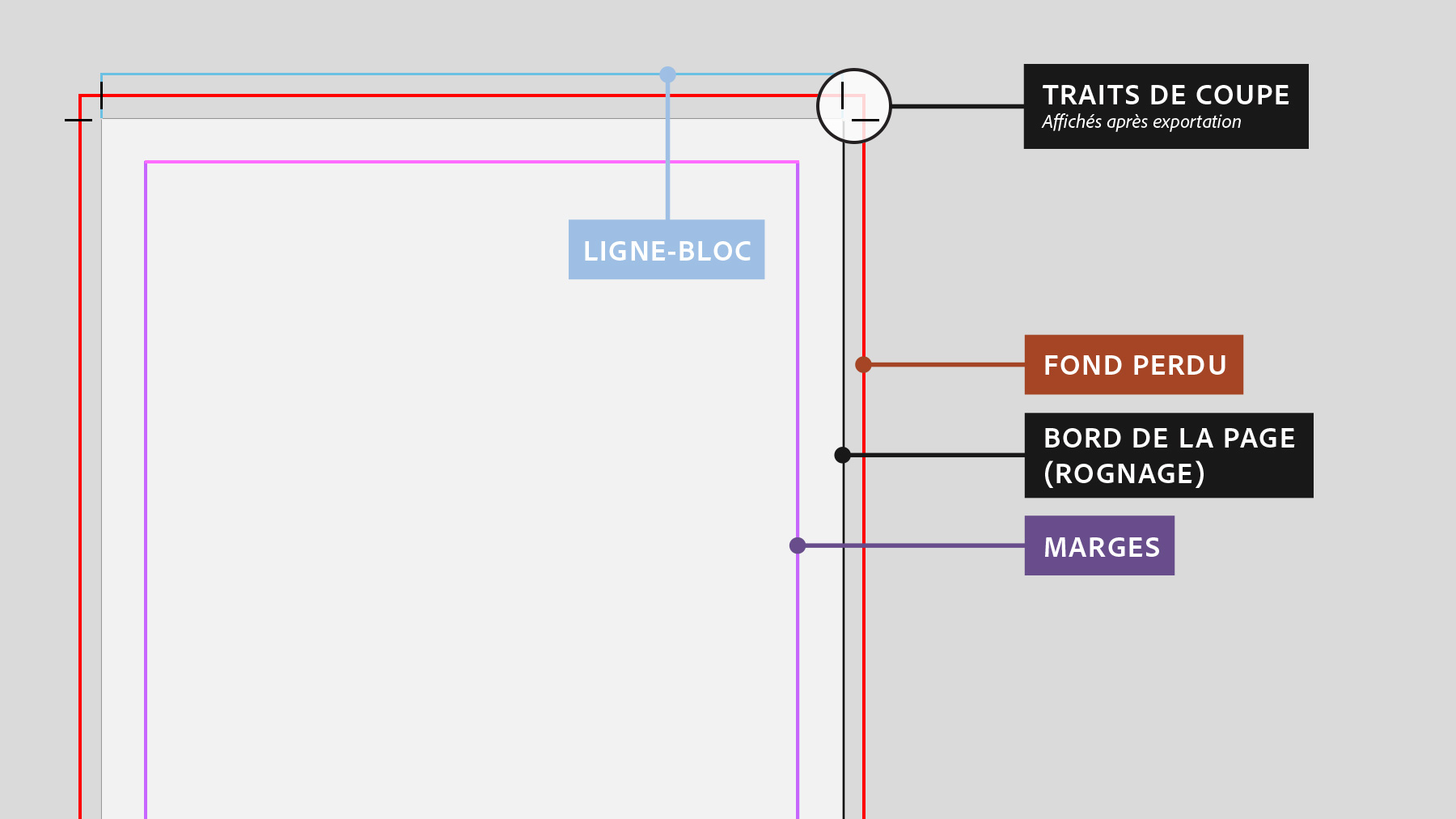
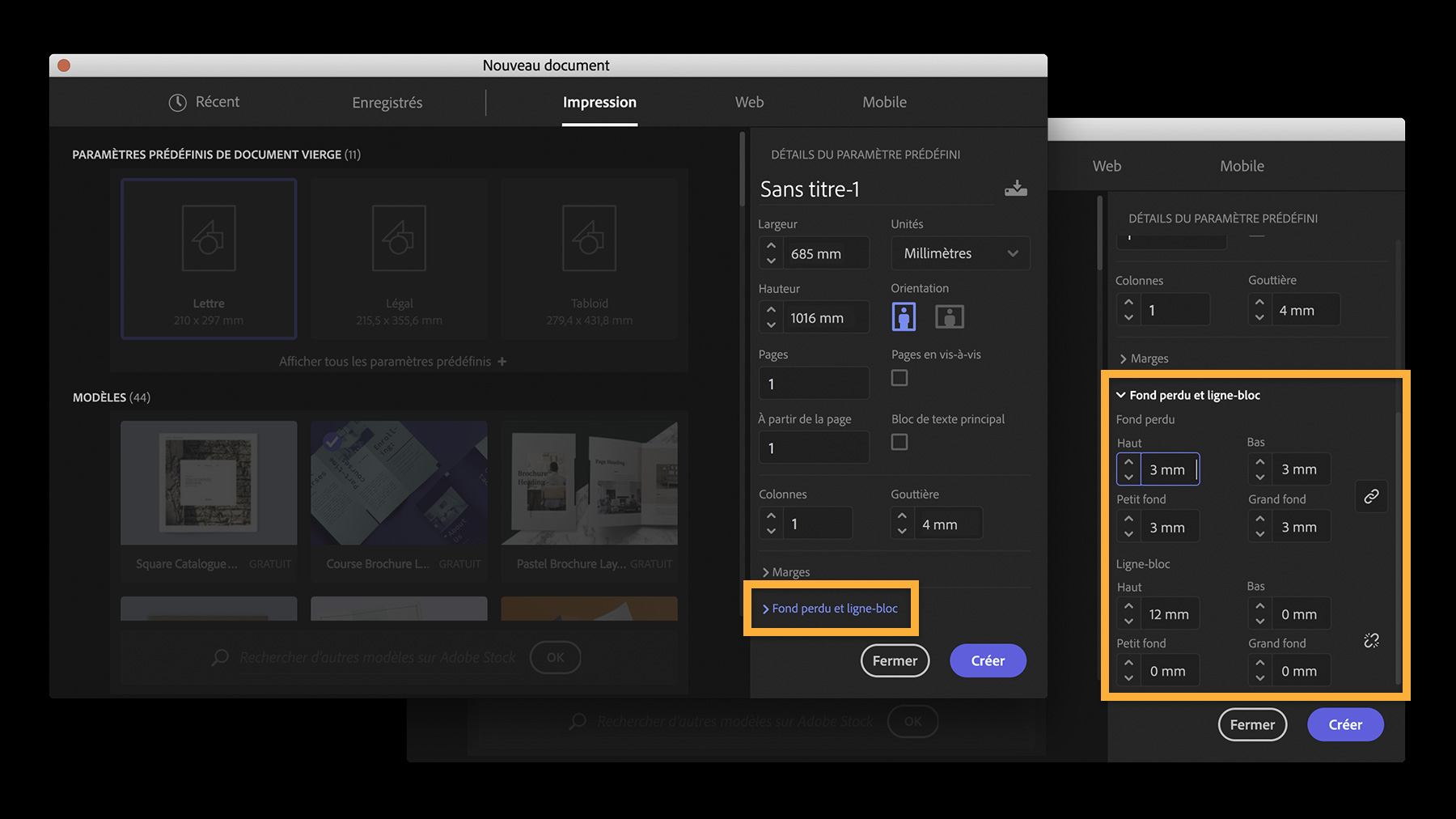
Pour aller plus loin, voyons comment configurer les fonds perdus sur les principaux logiciels PAO utilisés par les graphistes :
Bien qu’elle ne soit pas obligatoire, il est recommandé de doter également vos fichiers d’une zone de sécurité, également connue sous le nom de « zone tranquille ».

Il s’agit d’une marge intérieure qui vise à garantir qu’aucun élément important de votre visuel ne puisse être coupé lors de la phase d’impression.
Dans cette zone de sécurité qu’il est possible de matérialiser sur tous les logiciels de PAO, ne doivent pas apparaître logo, texte ou élément graphique majeur. Vous êtes ainsi assuré que vos créations pourront être imprimées conformément à vos besoins.
Fonds perdus et zone de sécurité permettent d’éviter les déconvenues qui peuvent intervenir du fait des contraintes techniques de l’impression.
Aussi, prenez le temps de bien préparer vos fichiers pour l’impression et vous pourrez vivre sereinement ce passage de vos créations du numérique au physique. Ne reste plus qu’à espérer que vos visuels feront la différence et atteindront leurs objectifs.
Faites appel à un graphiste professionnel pour concevoir vos fichiers !
Abonnez-vous pour recevoir notre sélection des meilleurs articles directement dans votre boîte mail.
Nous ne partagerons pas votre adresse e-mail.